Dell OptiPlex 5050 User Manual [ru]
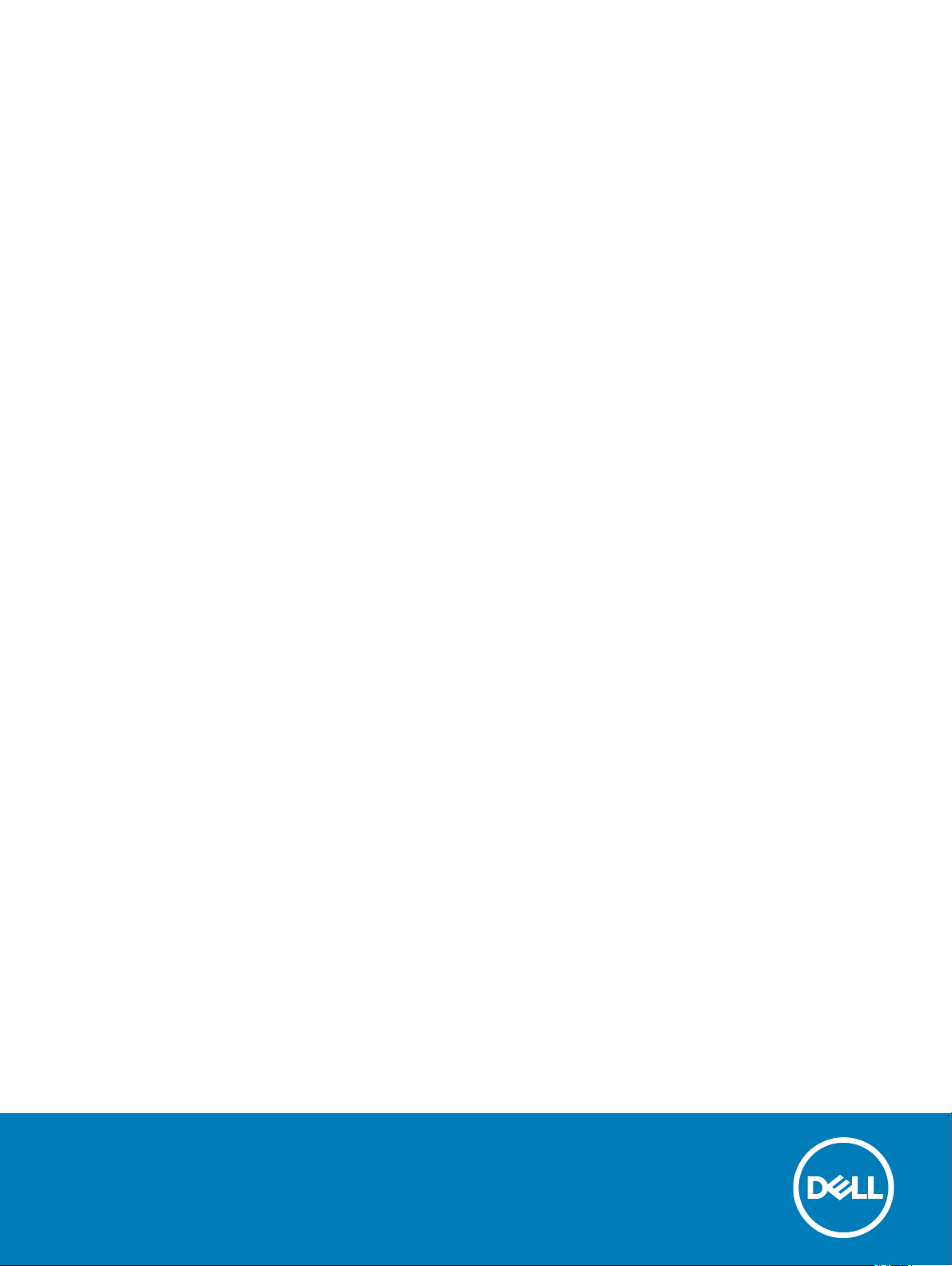
OptiPlex 5050 Micro
Руководство по эксплуатации
нормативная модель: D10U
нормативный тип: D10U002
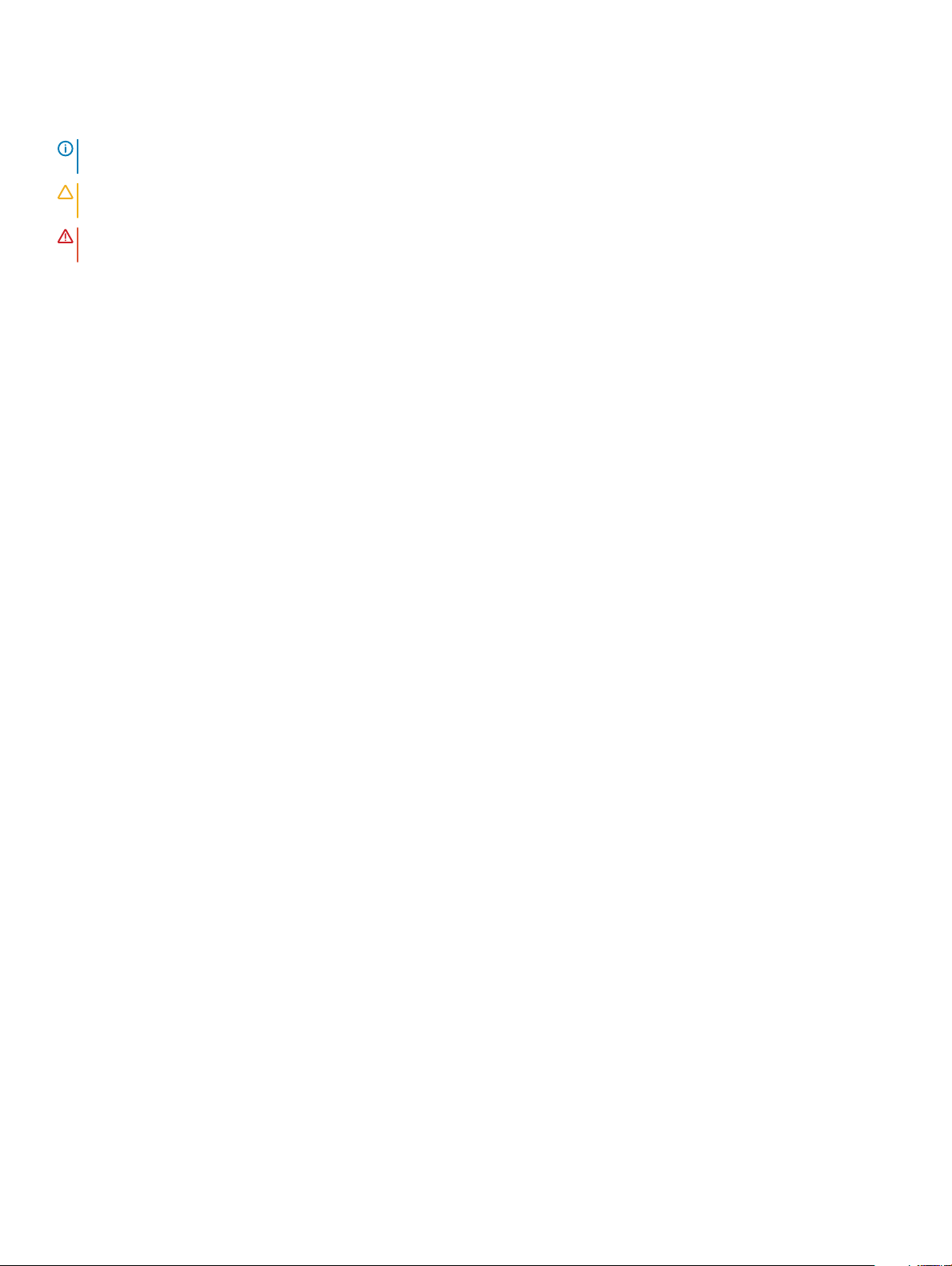
Примечания, предупреждения и предостережения
ПРИМЕЧАНИЕ: Пометка ПРИМЕЧАНИЕ указывает на важную информацию, которая поможет использовать
данное изделие более эффективно.
ОСТОРОЖНО: Пометка ВНИМАНИЕ указывает на потенциальную опасность повреждения оборудования или
потери данных и подсказывает, как этого избежать.
ПРЕДУПРЕЖДЕНИЕ: Пометка ПРЕДУПРЕЖДЕНИЕ указывает на риск повреждения оборудования, получения
травм или на угрозу для жизни.
© Корпорация Dell или ее дочерние компании, 2017. Все права защищены. Dell, EMC и другие товарные знаки являются товарными
знаками корпорации Dell Inc. или ее дочерних компаний. Другие товарные знаки могут быть товарными знаками соответствующих
владельцев.
2017 - 02
Ред. A00
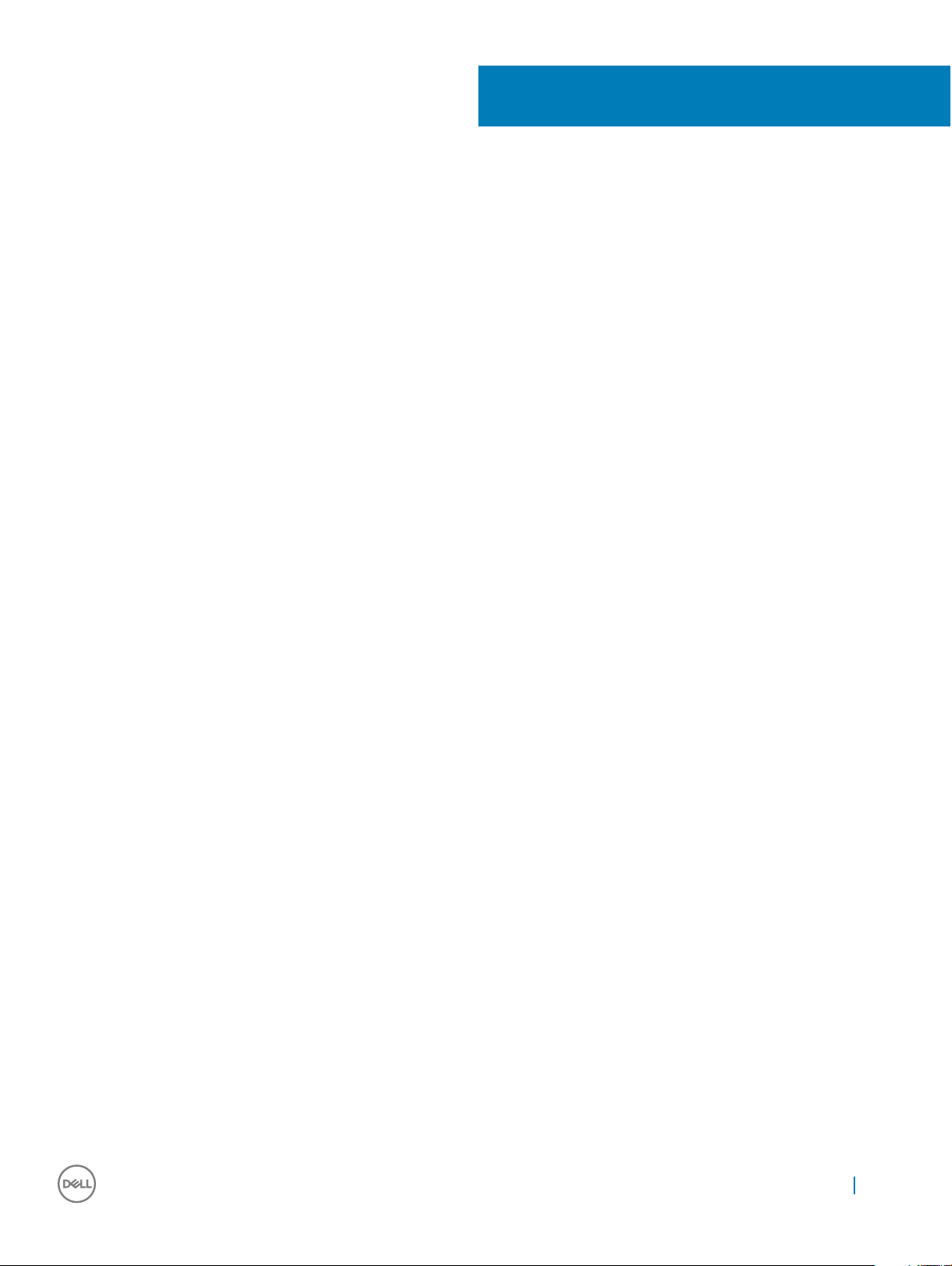
Содержание
1 Работа с компьютером.............................................................................................................................. 6
Инструкции по технике безопасности......................................................................................................6
Подготовка к работе с внутренними компонентами компьютера..........................................................6
Выключение компьютера......................................................................................................................... 7
Выключение компьютера (Windows 10)..............................................................................................................7
Выключение компьютера (Windows 7)............................................................................................................... 7
После работы с внутренними компонентами компьютера.................................................................... 7
2 Извлечение и установка компонентов................................................................................................... 9
Рекомендуемые инструменты..................................................................................................................9
крышку;...................................................................................................................................................... 9
Снятие крышки.....................................................................................................................................9
Установка крышки.............................................................................................................................. 10
Батарейка типа "таблетка"..................................................................................................................... 10
Извлечение батарейки типа "таблетка"............................................................................................10
Установка батарейки типа "таблетка"...............................................................................................11
При хранении...........................................................................................................................................11
Извлечение 2,5-дюймового накопителя в сборе............................................................................. 11
Извлечение 2,5-дюймового накопителя из кронштейна................................................................. 12
Установка накопителя в кронштейн................................................................................................. 12
Установка 2,5-дюймового накопителя в сборе................................................................................ 13
Твердотельный накопитель M.2 PCIe (SSD) ........................................................................................................ 13
Извлечение твердотельного накопителя M.2 PCIe ..................................................................................... 13
Установка твердотельного накопителя M.2 PCIe ........................................................................................ 14
Вентилятор корпуса................................................................................................................................14
Снятие системного вентилятора...................................................................................................... 14
Установка системного вентилятора................................................................................................. 15
Динамик................................................................................................................................................... 15
Снятие динамика............................................................................................................................... 15
Установка динамика.......................................................................................................................... 16
Модуль памяти........................................................................................................................................16
Извлечение модуля памяти.............................................................................................................. 16
Установка модуля памяти................................................................................................................. 17
Радиатор..................................................................................................................................................17
Извлечение радиатора...................................................................................................................... 17
Установка радиатора......................................................................................................................... 18
Процессор............................................................................................................................................... 18
Снятие процессора............................................................................................................................18
Установка процессора....................................................................................................................... 19
Системная плата.....................................................................................................................................20
Извлечение системной платы...........................................................................................................20
Установка системной платы..............................................................................................................21
Компоновка системной платы...........................................................................................................22
Содержание 3
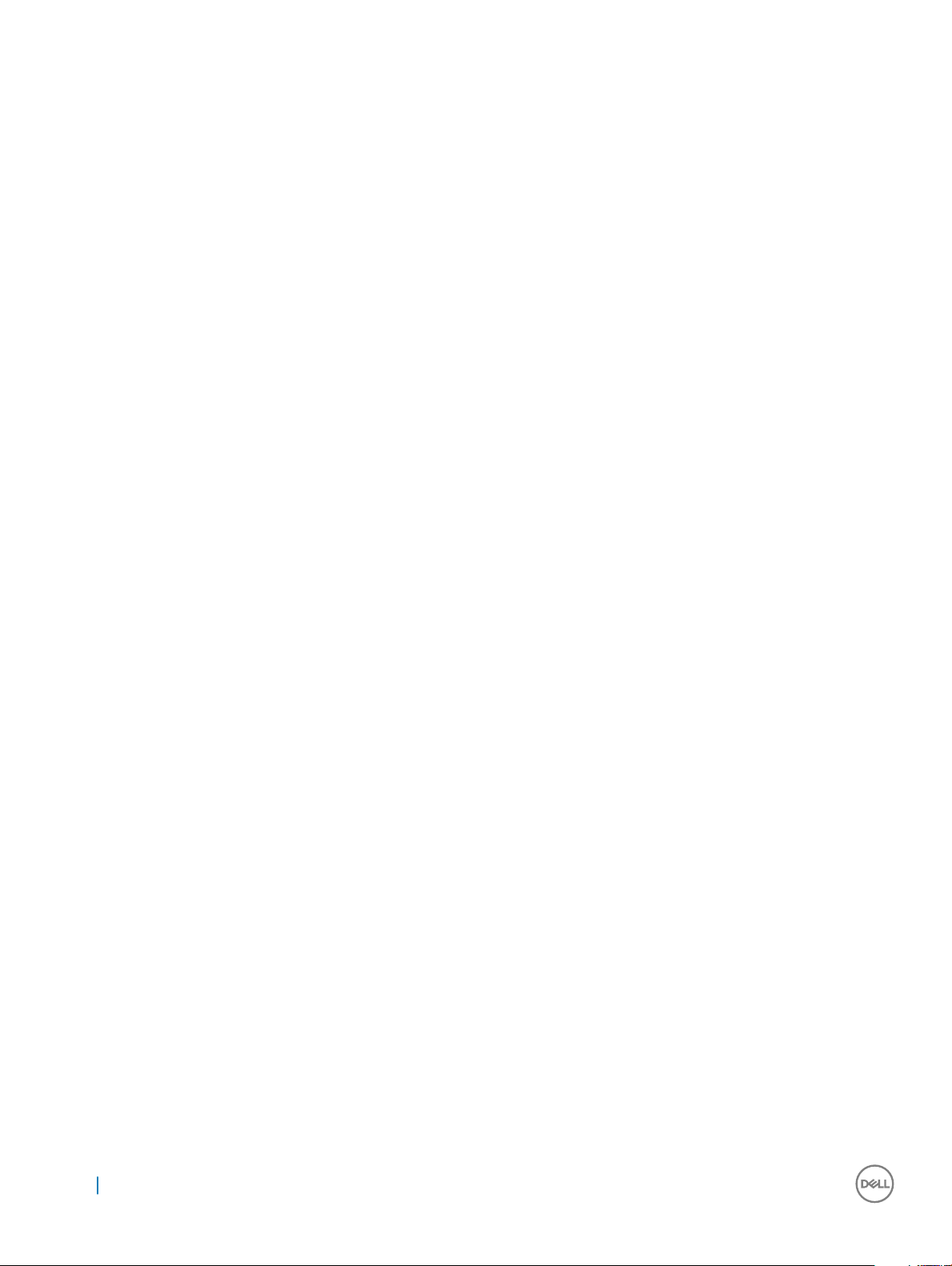
3 Технология и компоненты...................................................................................................................... 23
Процессоры.............................................................................................................................................23
Проверка использования процессора в диспетчере задач................................................................. 23
Наборы микросхем................................................................................................................................. 23
Видеокарта Intel HD .................................................................................................................................................... 23
Параметры дисплея................................................................................................................................24
Определение видеоадаптеров в Win 10..........................................................................................................24
Определение видеоадаптеров в Win 7............................................................................................................24
Загрузка драйверов........................................................................................................................... 24
Накопители..............................................................................................................................................24
Определение жестких дисков в Windows 10...................................................................................................24
Определение жестких дисков в Windows 7.....................................................................................................24
Проверка системной памяти в Windows 10 и Windows 7 ..................................................................................25
Windows 10................................................................................................................................................................ 25
Windows 7.................................................................................................................................................................. 25
Проверка системной памяти в программе настройки.....................................................................25
Тестирование памяти с помощью ePSA..........................................................................................................25
Функции USB-интерфейса...................................................................................................................... 25
USB 3.0/USB 3.1 1-го поколения (SuperSpeed USB)........................................................................................ 26
Быстродействие.................................................................................................................................26
Область применения.........................................................................................................................27
Совместимость.................................................................................................................................. 27
HDMI 1.4............................................................................................................................................................................28
Характеристики HDMI 1.4......................................................................................................................................28
Преимущества HDMI.............................................................................................................................................29
4 Настройка системы..................................................................................................................................30
Функция Boot Sequence (Последовательность загрузки)...................................................................... 30
Клавиши навигации.................................................................................................................................30
Системный пароль и пароль программы настройки............................................................................31
Назначение системного пароля и пароля программы настройки.................................................. 31
Удаление и изменение существующего системного пароля или пароля настройки системы.....32
Параметры настройки системы............................................................................................................. 32
Обновление BIOS ........................................................................................................................................................ 39
Включение интеллектуального питания (Smart Power On)..............................................................................40
5 Программное обеспечение.....................................................................................................................41
Поддерживаемые операционные системы...........................................................................................41
Загрузка драйверов................................................................................................................................ 41
Загрузка драйвера набора микросхем.................................................................................................. 41
Драйверы набора микросхем Intel..........................................................................................................................42
Драйверы Intel HD Graphics........................................................................................................................................ 42
6 Поиск и устранение неполадок..............................................................................................................43
Коды диагностических индикаторов питания....................................................................................... 43
Диагностические сообщения об ошибках............................................................................................. 44
4 Содержание
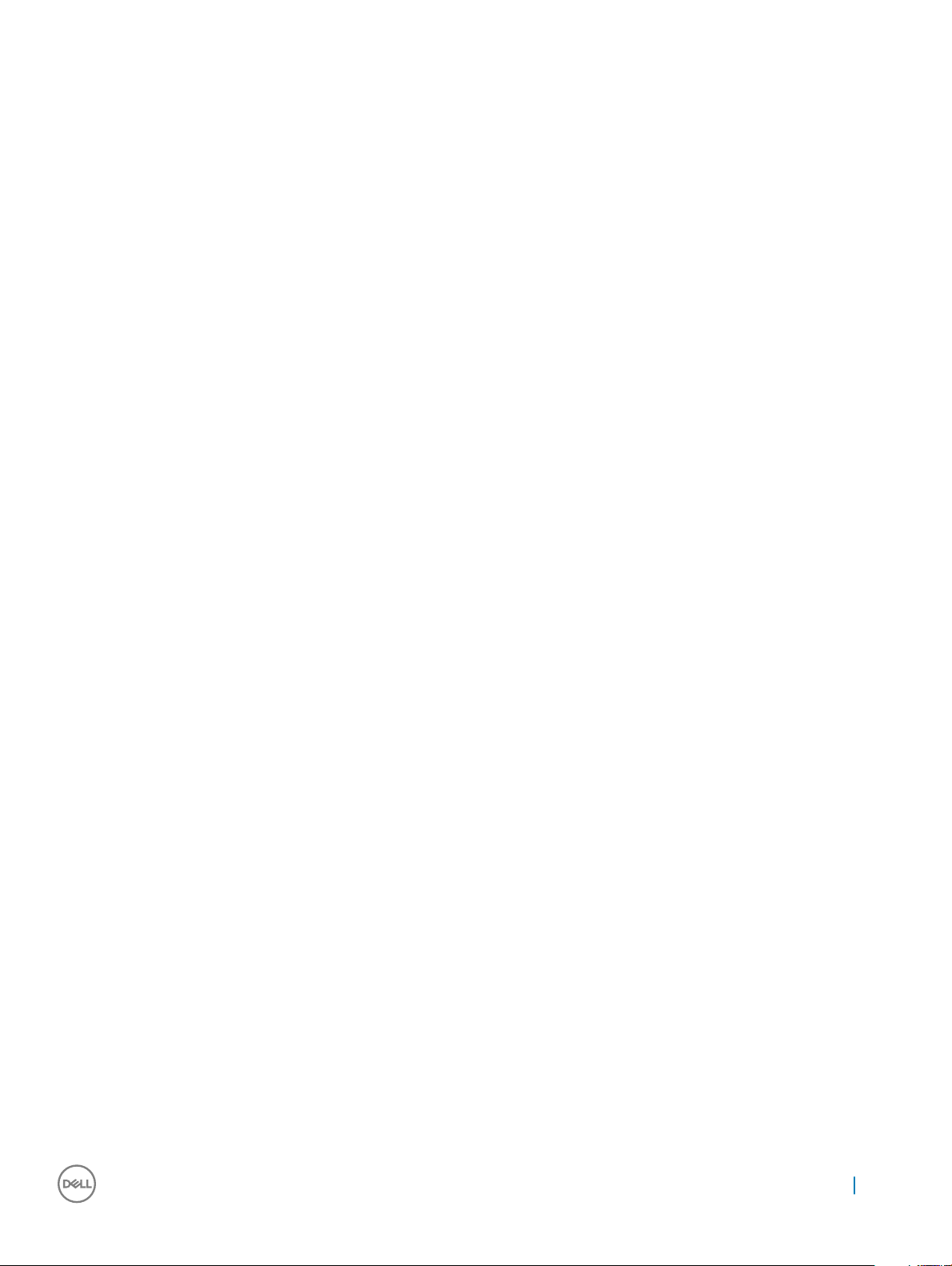
Системные сообщения об ошибке........................................................................................................ 48
7 Технические характеристики..................................................................................................................49
Технические характеристики системы.................................................................................................. 49
Технические характеристики памяти.....................................................................................................49
Технические характеристики видеосистемы........................................................................................ 50
Технические характеристики аудиосистемы.........................................................................................50
Технические характеристики связи....................................................................................................... 51
Технические характеристики подсистемы хранения данных.............................................................. 51
Технические характеристики портов и разъемов................................................................................. 52
Технические характеристики блока питания.........................................................................................52
Характеристики физических размеров................................................................................................. 52
Технические характеристики элементов управления и индикаторов.................................................53
Условия эксплуатации............................................................................................................................ 53
8 Обращение в компанию Dell.................................................................................................................. 55
Содержание 5
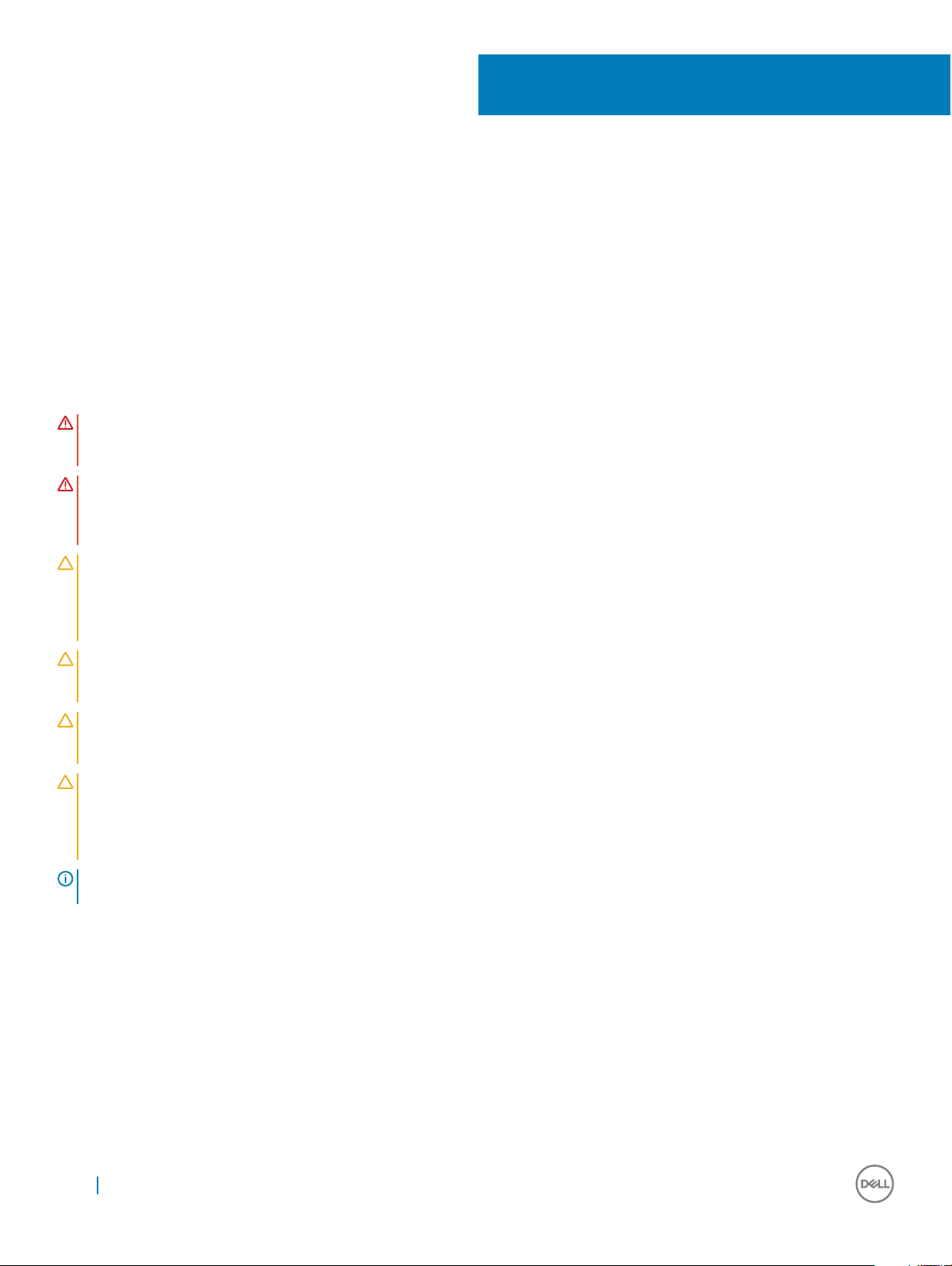
1
Работа с компьютером
Инструкции по технике безопасности
Следуйте этим инструкциям, чтобы исключить повреждение компьютера и для вашей собственной безопасности. Если не
указано иное, то каждая процедура, предусмотренная в данном документе, подразумевает соблюдение следующих
условий.
• прочитаны указания по технике безопасности, прилагаемые к компьютеру;
• Для замены компонента или установки отдельно приобретенного компонента выполните процедуру снятия в обратном
порядке.
ПРЕДУПРЕЖДЕНИЕ: Отсоедините компьютер от всех источников питания перед снятием крышки компьютера
или панелей. После окончания работы с внутренними компонентами компьютера, установите все крышки,
панели и винты на место, перед тем как, подключить компьютер к источнику питания.
ПРЕДУПРЕЖДЕНИЕ: Перед началом работы с внутренними компонентами компьютера прочитайте инструкции
по технике безопасности, прилагаемые к компьютеру. Дополнительные сведения о рекомендациях по технике
безопасности содержатся на начальной странице раздела о соответствии нормативным требованиям по
адресу: www.Dell.com/regulatory_compliance.
ОСТОРОЖНО: Большинство видов ремонта может выполнять только квалифицированный специалист.
Пользователь может осуществлять поиск и устранение неисправностей и простой ремонт только в том случае,
если это рекомендуется в документации на изделие Dell, инструкциями интерактивной справки или службой
поддержки компании Dell. На ущерб, вызванный неавторизованным обслуживанием, гарантия не
распространяется. Прочтите и выполняйте инструкции по технике безопасности, поставляемые с устройством.
ОСТОРОЖНО: Во избежание электростатического разряда следует заземлиться, надев антистатический
браслет или периодически прикасаясь к некрашеной металлической поверхности (например, к разъемам на
задней панели компьютера).
ОСТОРОЖНО: Бережно обращайтесь с компонентами и платами. Не дотрагивайтесь до компонентов и
контактов платы. Держите плату за края или за металлическую монтажную скобу. Держите такие компоненты,
как процессор, за края, а не за контакты.
ОСТОРОЖНО: При отсоединении кабеля беритесь за разъем или специальную петлю на нем. Не тяните за
кабель. У некоторых кабелей имеются разъемы с фиксирующими лапками; перед отсоединением кабеля такого
типа нажмите на фиксирующие лапки. При разъединении разъемов старайтесь разносить их по прямой линии,
чтобы не погнуть контакты. А перед подсоединением кабеля убедитесь в правильной ориентации и соосности
частей разъемов.
ПРИМЕЧАНИЕ: Цвет компьютера и некоторых компонентов может отличаться от цвета, указанного в этом
документе.
Подготовка к работе с внутренними компонентами компьютера
Во избежание повреждения компьютера выполните следующие шаги, прежде чем приступать к работе с внутренними
компонентами компьютера.
1 Соблюдение Инструкций по технике безопасности обязательно.
2 Чтобы не поцарапать крышку компьютера, работы следует выполнять на плоской и чистой поверхности.
3 Выключите компьютер.
6 Работа с компьютером

ОСТОРОЖНО: При отсоединении сетевого кабеля необходимо сначала отсоединить его от компьютера,
а затем от сетевого устройства.
4 Отсоедините от компьютера все сетевые кабели.
5 Отсоедините компьютер и все внешние устройства от электросети.
6 Нажмите и не отпускайте кнопку питания, пока компьютер не подключен к электросети, чтобы заземлить системную
плату.
7 Снимите крышку.
ОСТОРОЖНО: Прежде чем прикасаться к чему-либо внутри компьютера, избавьтесь от заряда
статического электричества, прикоснувшись к неокрашенной металлической поверхности, например, к
металлической части на задней панели. Во время работы периодически прикасайтесь к неокрашенной
металлической поверхности, чтобы снять статическое электричество, которое может повредить
внутренние компоненты.
Выключение компьютера
Выключение компьютера (Windows 10)
ОСТОРОЖНО: Во избежание потери данных сохраните и закройте все открытые файлы и выйдите из всех
открытых программ перед выключением компьютера.
1 Нажмите или коснитесь его.
2 Нажмите или коснитесь его, а затем нажмите кнопку Shut down (Завершение работы) или коснитесь ее.
ПРИМЕЧАНИЕ: Убедитесь, что компьютер и все подключенные к нему устройства выключены. Если
компьютер и подключенные устройства не выключились автоматически при завершении работы
операционной системы, нажмите и не отпускайте кнопку питания примерно 6 секунды, пока они не
выключатся.
Выключение компьютера (Windows 7)
ОСТОРОЖНО: Во избежание потери данных сохраните и закройте все открытые файлы и выйдите из всех
открытых программ перед выключением компьютера.
1 Нажмите кнопку Пуск.
2 Щелкните Завершение работы.
ПРИМЕЧАНИЕ: Убедитесь, что компьютер и все подключенные к нему устройства выключены. Если
компьютер и подключенные устройства не выключились автоматически при завершении работы
операционной системы, нажмите и не отпускайте кнопку питания примерно 6 секунды, пока они не
выключатся.
После работы с внутренними компонентами компьютера
После завершения любой процедуры замены не забудьте подключить все внешние устройства, платы и кабели, прежде
чем включать компьютер.
1 Установите на место крышку.
Работа с компьютером 7

ОСТОРОЖНО: Чтобы подсоединить сетевой кабель, сначала подсоедините его к сетевому устройству, а
затем к компьютеру.
2 Подсоедините к компьютеру все телефонные или сетевые кабели.
3 Подключите компьютер и все внешние устройства к электросети.
4 Включите компьютер.
5 При необходимости проверьте исправность работы компьютера, запустив программу ePSA Diagnostics (Диагностика
ePSA).
8 Работа с компьютером

Извлечение и установка компонентов
В этом разделе приведены подробные сведения по извлечению и установке компонентов данного компьютера.
Рекомендуемые инструменты
Для выполнения процедур, описанных в этом документе, требуются следующие инструменты:
• маленькая шлицевая отвертка;
• Крестовая отвертка № 1
• небольшая пластиковая палочка
• Отвертка с шестигранной головкой
крышку;
Снятие крышки
2
1 Выполните действия, предусмотренные разделом Подготовка к работе с внутренними компонентами компьютера.
2 Снятие крышки:
a Ослабьте винт с накатанной головкой, которым крышка крепится к корпусу компьютера [1].
Извлечение и установка компонентов 9

b Сдвиньте и поднимите крышку, чтобы снять ее с компьютера.
ПРИМЕЧАНИЕ: Может потребоваться пластмассовая палочка, чтобы зацепить края крышки.
Установка крышки
1 Установите крышку на компьютер.
2 Сдвиньте крышку в сторону задней части компьютера, чтобы установить ее.
3 Закрутите винт с накатанной головкой, чтобы прикрепить крышку к компьютеру.
4 Выполните действия, предусмотренные разделом После работы с внутренними компонентами компьютера.
Батарейка типа "таблетка"
Извлечение батарейки типа "таблетка"
1 Выполните действия, предусмотренные разделом Подготовка к работе с внутренними компонентами компьютера.
2 Снимите крышку.
3 Извлечение батарейки типа «таблетка»:
a Нажмите на фиксатор, чтобы батарейка приподнялась в гнезде.
b Извлеките батарейку из гнезда на системной плате [2].
10 Извлечение и установка компонентов

Установка батарейки типа "таблетка"
1 Держите батарею стороной со знаком «+» вверх и задвиньте ее под фиксаторы со стороны положительного полюса
разъема.
2 Надавите на батарею, чтобы она встала в разъем со щелчком.
3 Установите крышку.
4 Выполните действия, предусмотренные разделом После работы с внутренними компонентами компьютера.
При хранении
Извлечение 2,5-дюймового накопителя в сборе
1 Выполните действия, предусмотренные разделом Подготовка к работе с внутренними компонентами компьютера.
2 Снимите крышку.
3 Чтобы извлечь накопитель в сборе, выполните следующие действия.
a Нажмите на синие выступы по обеим сторонам накопителя в сборе [1].
b Сдвиньте накопитель в сборе, чтобы освободить его из корпуса компьютера [2].
c Извлеките накопитель в сборе из компьютера [3].
Извлечение и установка компонентов 11
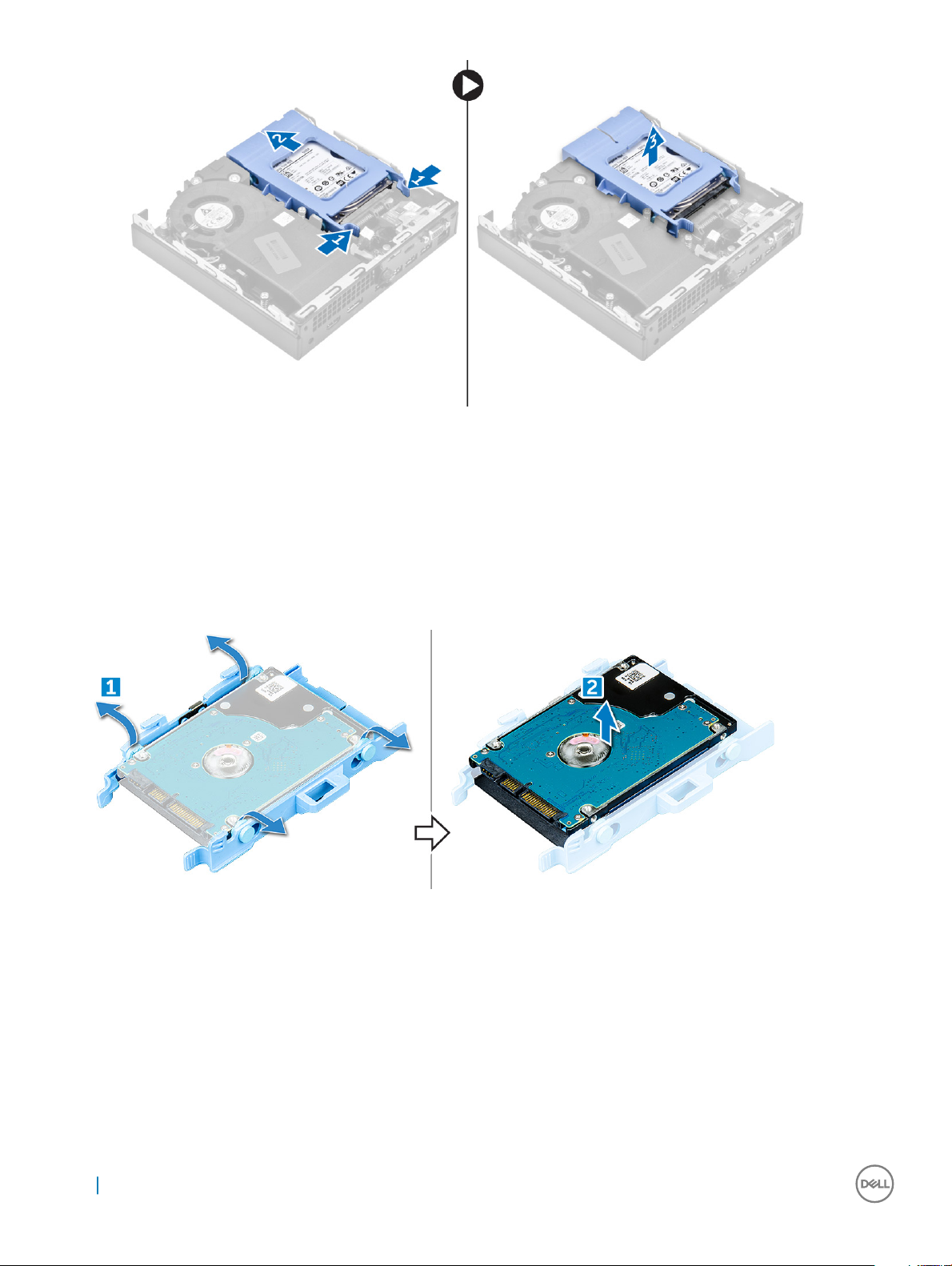
Извлечение 2,5-дюймового накопителя из кронштейна
1 Выполните процедуры, приведенные в разделе Подготовка к работе с внутренними компонентами компьютера.
2 Снимите:
a крышка
b 2,5-дюймовый жесткий диск в сборе
3 Чтобы извлечь накопитель из кронштейна, выполните следующие действия.
a Потяните за одну сторону кронштейна, чтобы извлечь его выступы из пазов в накопителе [2].
Установка накопителя в кронштейн
1 Выровняйте и вставьте выступы на кронштейне в пазы на одной стороне накопителя.
2 Согните другую сторону кронштейна, затем совместите и вставьте выступы на кронштейне в накопитель.
3 Установите:
a 2,5-дюймовый жесткий диск в сборе
b крышка
4 Выполните действия, предусмотренные разделом После работы с внутренними компонентами компьютера.
12 Извлечение и установка компонентов
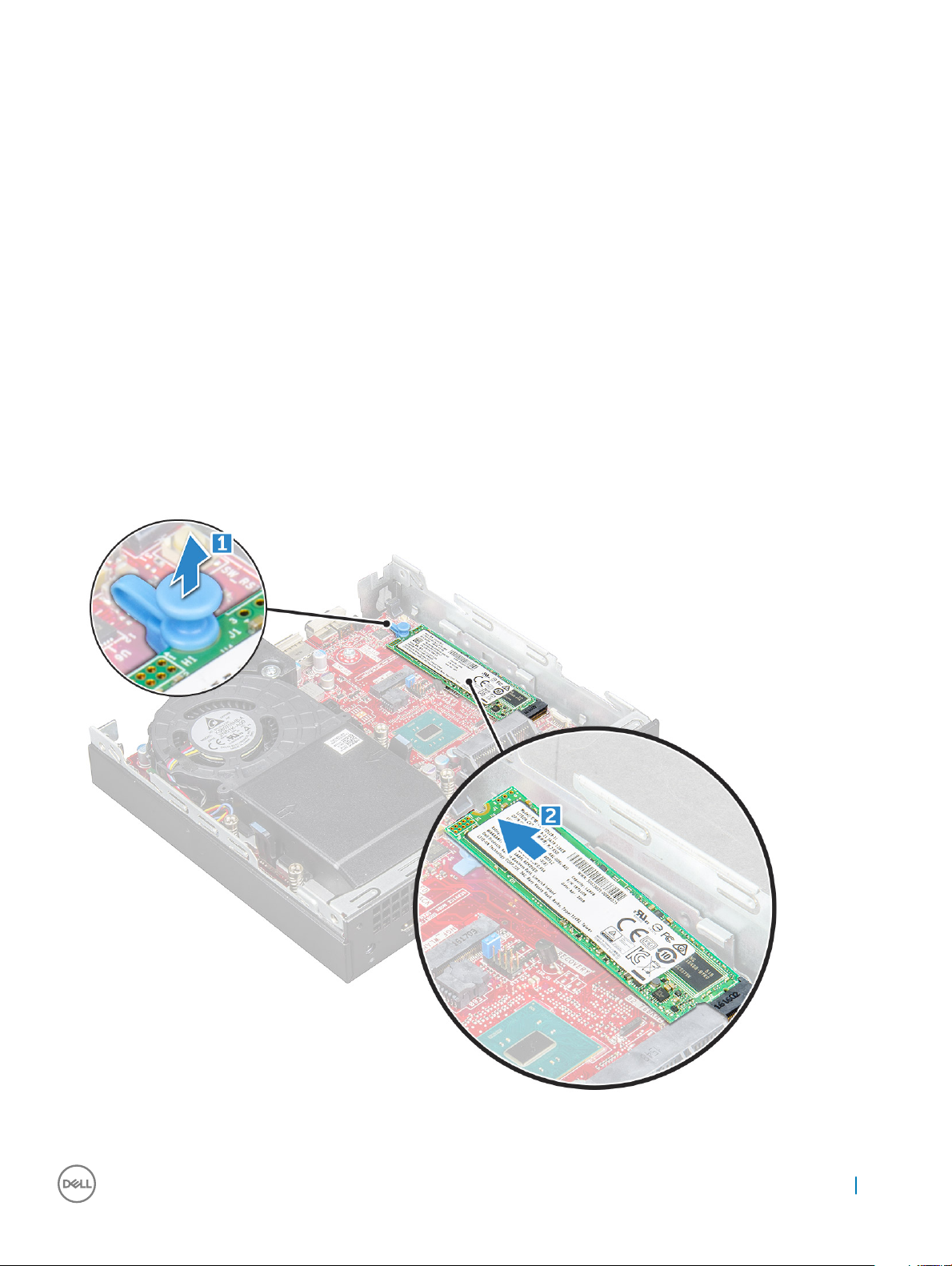
Установка 2,5-дюймового накопителя в сборе
1 Вставьте накопитель в сборе в отсек на компьютере.
2 Сдвиньте накопитель в сборе в сторону разъема, чтобы он со щелчком зафиксировался на месте.
3 Установите крышку.
4 Выполните действия, предусмотренные разделом После работы с внутренними компонентами компьютера.
Твердотельный накопитель M.2 PCIe (SSD)
Извлечение твердотельного накопителя M.2 PCIe
1 Выполните действия, предусмотренные разделом Подготовка к работе с внутренними компонентами компьютера.
2 Снимите:
a крышка
b 2,5-дюймовый жесткий диск в сборе
3 Чтобы извлечь твердотельный накопитель M.2 PCIe, выполните следующие действия.
a Потяните синий фиксатор, чтобы освободить твердотельный накопитель M.2 PCIe [1].
b Отсоедините твердотельный накопитель M.2 PCIe от разъема [2].
Извлечение и установка компонентов 13

Установка твердотельного накопителя M.2 PCIe
1 Вставьте твердотельный накопитель M.2 PCIe в разъем.
2 Нажмите на синий фиксатор, чтобы закрепить твердотельный накопитель M.2 PCIe.
3 Установите:
a 2,5-дюймовый жесткий диск в сборе
b крышка
4 Выполните действия, предусмотренные разделом После работы с внутренними компонентами компьютера.
Вентилятор корпуса
Снятие системного вентилятора
1 Выполните действия, предусмотренные разделом Подготовка к работе с внутренними компонентами компьютера.
2 Снимите крышку.
3 Чтобы извлечь системный вентилятор:
a Нажмите на синие выступы с обеих сторон системного вентилятора [1].
b Сдвиньте и приподнимите системный вентилятор, чтобы освободить его из компьютера.
c Поверните системный вентилятор, чтобы извлечь его из компьютера [2].
4 Отсоедините кабель динамика и кабель системного вентилятора от разъемов на системной плате.
14 Извлечение и установка компонентов

Установка системного вентилятора
1 Подсоедините кабели динамика и системного вентилятора к разъемам на системной плате.
2 Установите системный вентилятор в корпус компьютера и вставьте системный вентилятор до щелчка.
3 Установите крышку.
4 Выполните действия, предусмотренные разделом После работы с внутренними компонентами компьютера.
Динамик
Снятие динамика
1 Выполните действия, предусмотренные разделом Подготовка к работе с внутренними компонентами компьютера.
2 Снимите:
a крышка
b системный вентилятор
3 Чтобы извлечь динамик:
a Извлеките кабель динамика из удерживающих креплений на системном вентиляторе [1].
b Выкрутите винты M2.5X4, которыми динамик крепится к системному вентилятору [2].
c Извлеките динамик из системного вентилятора [3].
Извлечение и установка компонентов 15

Установка динамика
1 Выровняйте пазы на динамике с пазами на системном вентиляторе.
2 Затяните винты M2.5X4, которыми динамик крепится к системному вентилятору.
3 Проложите кабель динамика через зацепы на системном вентиляторе.
4 Установите:
a системный вентилятор
b крышка
5 Выполните действия, предусмотренные разделом После работы с внутренними компонентами компьютера.
Модуль памяти
Извлечение модуля памяти
1 Выполните действия, предусмотренные разделом Подготовка к работе с внутренними компонентами компьютера.
2 Снимите:
a крышка
b системный вентилятор
3 Чтобы извлечь модуль памяти:
a Раздвигайте фиксаторы в сторону от модуля памяти, чтобы модуль памяти приподнялся в разъеме.
16 Извлечение и установка компонентов
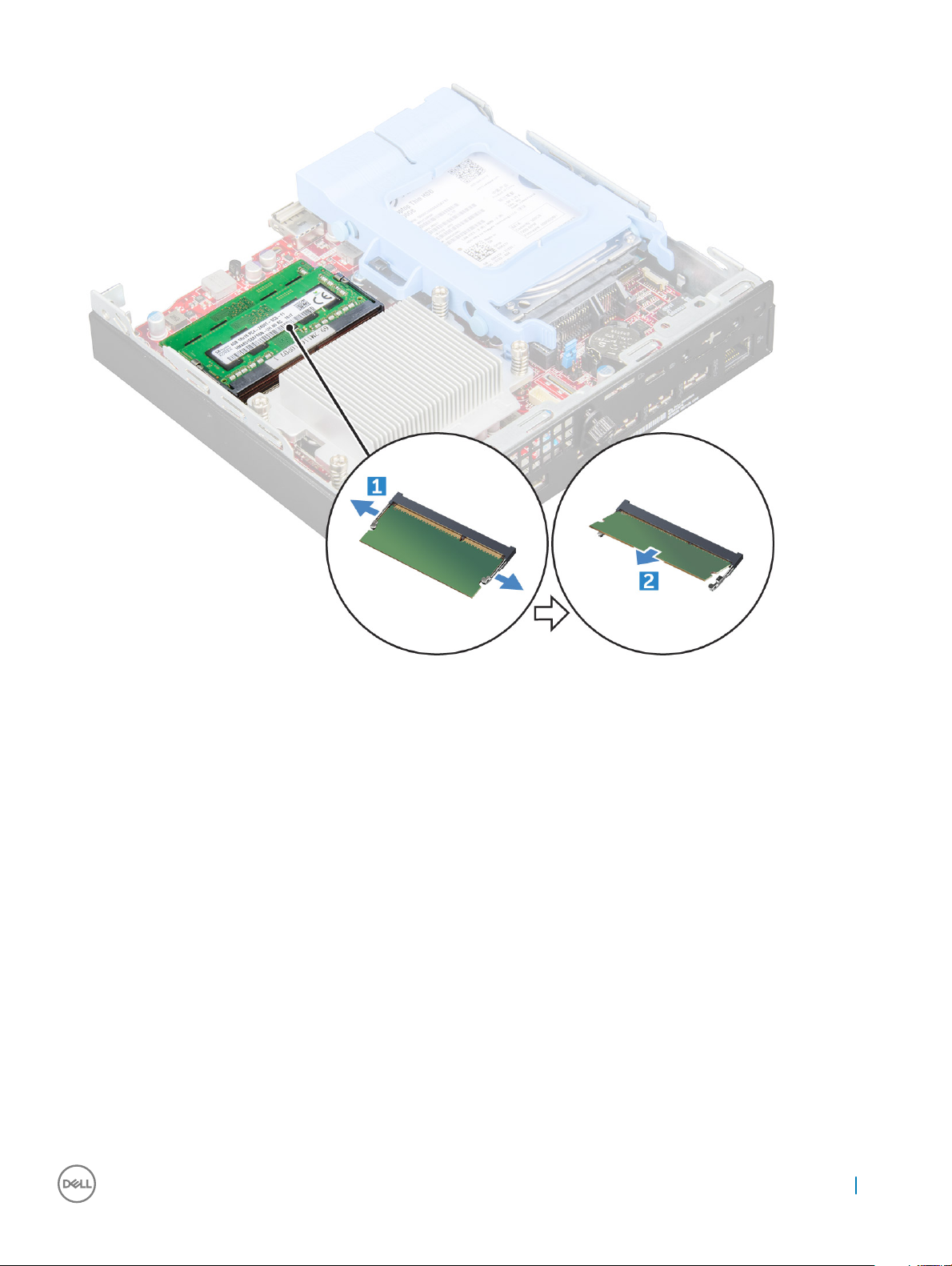
b Извлеките модуль памяти из разъема на системной плате [2].
Установка модуля памяти
1 Совместите паз в модуле памяти с выступом на разъеме.
2 Вставьте модуль памяти в разъем для модуля памяти и прижмите его до щелчка.
3 Установите:
a системный вентилятор
b крышка
4 Выполните действия, предусмотренные разделом После работы с внутренними компонентами компьютера.
Радиатор
Извлечение радиатора
1 Выполните действия, предусмотренные разделом Подготовка к работе с внутренними компонентами компьютера.
2 Снимите:
a крышка
b 2,5-дюймовый жесткий диск в сборе
c системный вентилятор
3 Извлеките радиатор:
Извлечение и установка компонентов 17
